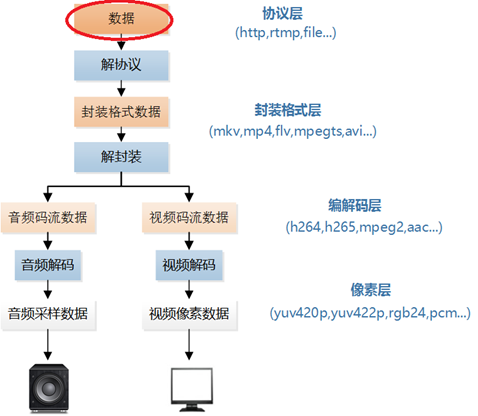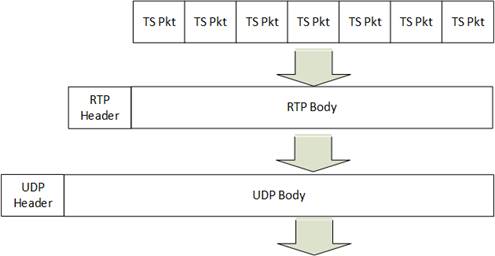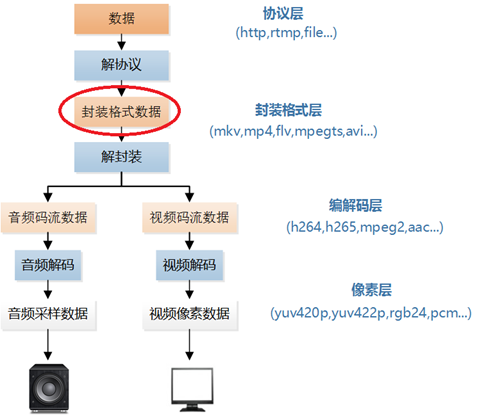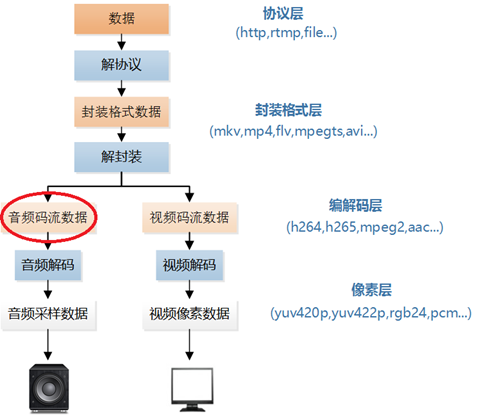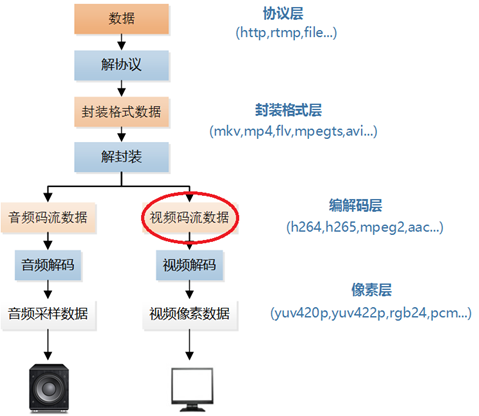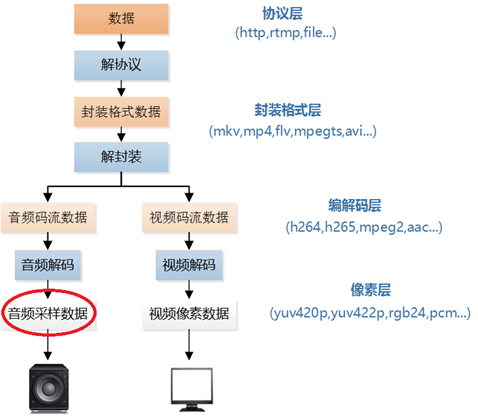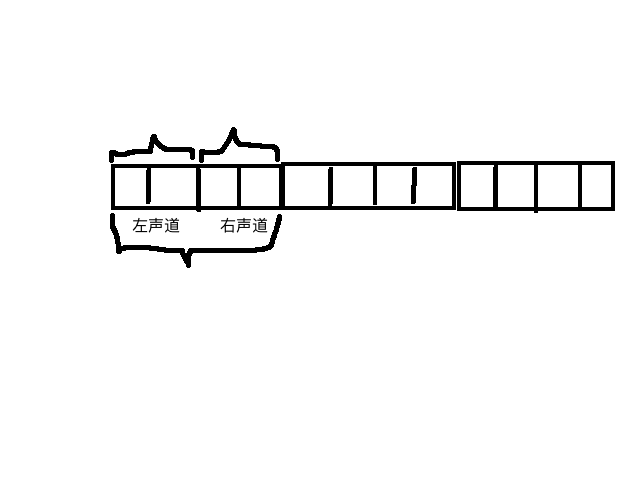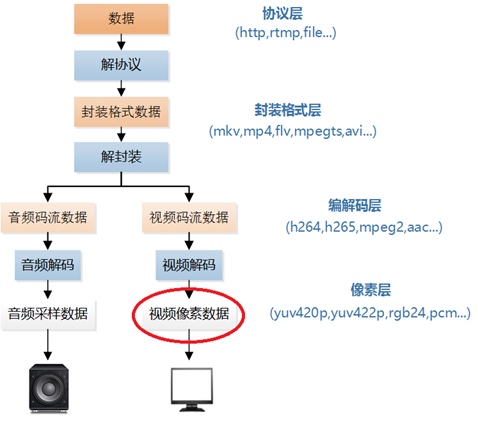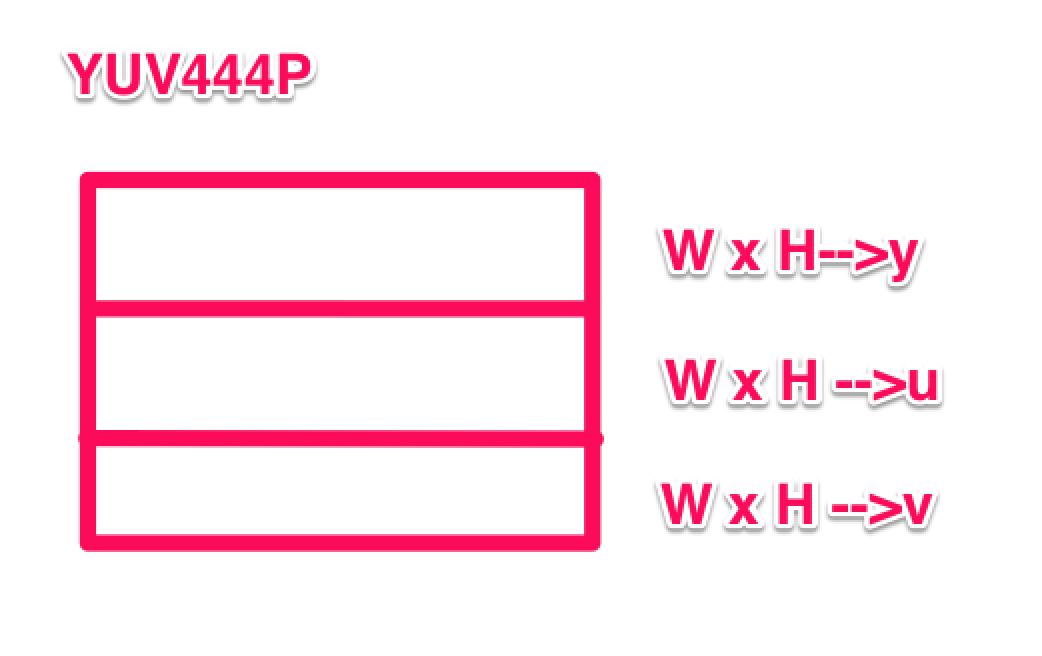基础实践系列之编译成iOS可用的.a静态库
比较完整的iOS编译脚本,可以一条命令执行
https://github.com/kewlbear/FFmpeg-iOS-build-script
下面来分解这条脚本的执行过程
下载FFmpeg
http://ffmpeg.org/download.html编写编译脚本
主要是设置编译的参数,如下面的ffmpeg-build.sh。这个文件主要是配置编译到iOS设备的一些参数下载gas-preprocessor.pl
编译库需要的支持,将其拷贝到/usr/local/bin目录下
https://github.com/mansr/gas-preprocessor 下载 perl 支持库执行编译脚本
下载FFmpeg后的目录名是ffmpeg。在脚本文件里指定下载的文件目录名。./ffmpeg-build.sh执行完后就会在my-ffmpeg-iOS目录下生成相应的架构的.a库
ffmpeg-build.sh 文件内容如下
(这个文件直接可以拿过去使用)
#!/bin/bash
#1、首先:定义下载的库名称
source="ffmpeg"
#2、其次:定义".h/.m/.c"文件编译的结果目录
#目录作用:用于保存.h/.m/.c文件编译后的结果.o文件
cache="cache"
#3、定义".a"静态库保存目录
#pwd命令:表示获取当前目录
staticdir=`pwd`/"my-ffmpeg-iOS"
#4、添加FFmpeg配置选项->默认配置
#Toolchain options:工具链选项(指定我么需要编译平台CPU架构类型,例如:arm64、x86等等…)
#--enable-cross-compile: 交叉编译
#Developer options:开发者选项
#--disable-debug: 禁止使用调试模式
#Program options选项
#--disable-programs:禁用程序(不允许建立命令行程序)
#Documentation options:文档选项
#--disable-doc:不需要编译文档
#Toolchain options:工具链选项
#--enable-pic:允许建立与位置无关代码
configure_flags="--enable-cross-compile --disable-debug --disable-programs --disable-doc --enable-pic"
#5、定义默认CPU平台架构类型
#arm64 armv7->真机->CPU架构类型
#x86_64 i386->模拟器->CPU架构类型
archs="arm64 armv7 x86_64 i386"
#6、指定我们的这个库编译系统版本->iOS系统下的7.0以及以上版本使用这个静态库
targetversion="8.0"
#7、接受命令后输入参数
#我是动态接受命令行输入CPU平台架构类型(输入参数:编译指定的CPU库)
if [ "$*" ]
then
#存在输入参数,也就说:外部指定需要编译CPU架构类型
archs="$*"
fi
#8、安装汇编器->yasm
#判断一下是否存在这个汇编器
#目的:通过软件管理器(Homebrew),然后下载安装(或者更新)我的汇编器
#一个命令就能够帮助我们完成所有的操作
#错误一:`which` yasm
#正确一:`which yasm`
if [ ! `which yasm` ]
then
#Homebrew:软件管理器
#下载一个软件管理器:安装、卸载、更新、搜索等等...
#错误二:`which` brew
#正确二:`which brew`
if [ ! `which brew` ]
then
echo "安装brew"
ruby -e "$(curl -fsSL https://raw.githubusercontent.com/Homebrew/install/master/install)" || exit 1
fi
echo "安装yasm"
#成功了
#下载安装这个汇编器
#exit 1->安装失败了,那么退出程序
brew install yasm || exit 1
fi
echo "循环编译"
#9、for循环编译FFmpeg静态库
currentdir=`pwd`
echo "当前执行编译路径" ${currentdir};
for arch in $archs
do
echo "开始编译"
#9.1、创建目录
#在编译结果目录下-创建对应的平台架构类型
mkdir -p "$cache/$arch"
#9.2、进入这个目录
cd "$cache/$arch"
#9.3、配置编译CPU架构类型->指定当前编译CPU架构类型
#错误三:"--arch $arch"
#正确三:"-arch $arch"
archflags="-arch $arch"
#9.4、判定一下你到底是编译的是模拟器.a静态库,还是真机.a静态库
if [ "$arch" = "i386" -o "$arch" = "x86_64" ]
then
#模拟器
platform="iPhoneSimulator"
#支持最小系统版本->iOS系统
archflags="$archflags -mios-simulator-version-min=$targetversion"
else
#真机(mac、iOS都支持)
platform="iPhoneOS"
#支持最小系统版本->iOS系统
archflags="$archflags -mios-version-min=$targetversion -fembed-bitcode"
#注意:优化处理(可有可无)
#如果架构类型是"arm64",那么
if [ "$arch" = "arm64" ]
then
#GNU汇编器(GNU Assembler),简称为GAS
#GASPP->汇编器预处理程序
#解决问题:分段错误
#通俗一点:就是程序运行时,变量访问越界一类的问题
EXPORT="GASPP_FIX_XCODE5=1"
fi
fi
#10、正式编译
#tr命令可以对来自标准输入的字符进行替换、压缩和删除
#'[:upper:]'->将小写转成大写
#'[:lower:]'->将大写转成小写
#将platform->转成大写或者小写
XCRUN_SDK=`echo $platform | tr '[:upper:]' '[:lower:]'`
#编译器->编译平台
CC="xcrun -sdk $XCRUN_SDK clang"
#架构类型->arm64
if [ "$arch" = "arm64" ]
then
#音视频默认一个编译命令
#preprocessor.pl帮助我们编译FFmpeg->arm64位静态库
AS="gas-preprocessor.pl -arch aarch64 -- $CC"
else
#默认编译平台
AS="$CC"
fi
echo "执行到了1"
#目录找到FFmepg编译源代码目录->设置编译配置->编译FFmpeg源码
#--target-os:目标系统->darwin(mac系统早起版本名字)
#darwin:是mac系统、iOS系统祖宗
#--arch:CPU平台架构类型
#--cc:指定编译器类型选项
#--as:汇编程序
#$configure_flags最初配置
#--extra-cflags
#--prefix:静态库输出目录
TMPDIR=${TMPDIR/%\/} $currentdir/$source/configure \
--target-os=darwin \
--arch=$arch \
--cc="$CC" \
--as="$AS" \
$configure_flags \
--extra-cflags="$archflags" \
--extra-ldflags="$archflags" \
--prefix="$staticdir/$arch" \
|| exit 1
echo "执行了"
#解决问题->分段错误问题
#安装->导出静态库(编译.a静态库)
#执行命令
make -j3 install $EXPORT || exit 1
#回到了我们的脚本文件目录
cd $currentdir
done
[TOC]
参考博客视音频编解码技术零基础学习方法
数字音频
音频表示
音频的裸数据格式就是脉冲编码调制PCM数据。
PCM数据数字化:位深度,采样率,声道数。
音频编码
wav:wav就是在pcm数据外面加上一层头
mp3:压缩比较高
aac:文件更小,质量更高
数字视频
封装格式
AVI
FLV
MP4
MOV
WMV
MKV
RMVB
就是把视频数据和音频数据打包成一个文件的规范
视频编码
MPEG
H.264
- IPB帧
I帧,帧内编码
p帧,前向预测编码
B帧,双向预测内插编码帧
这个地方不太理解。fdsatsa
- DTS与PTS
视频像素数据表示
YUV
RGB
FFmepg命令
ffmpeg视频转码
mp4->mov,mov->mp4,wmv->mp4
命令格式 ffmpeg -i {指定输入文件路径} -b:v {输出文件路径}
Copyright © 2015 Powered by MWeb, Theme used GitHub CSS.